Hoe autoplay-video’s op iPhone en iPad uit te schakelen
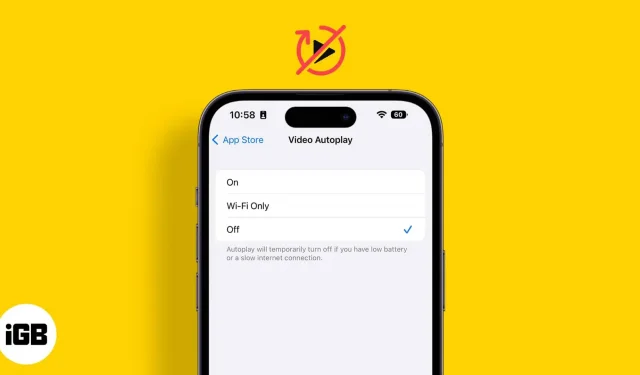
Je bevindt je op een openbare plaats, scrolt door de ondergang en plotseling wordt je telefoon luider! Als je slaperig wakker wordt, realiseer je je dat dit komt door de automatisch afspelende video op je apparaat. Dit is echt vervelend! Bovendien zal het automatisch afspelen van video’s uw datapakket en batterijvermogen belasten. Dus, om beide te voorkomen, laat me je zien hoe je video’s voor automatisch afspelen op iPhone en iPad kunt uitschakelen.
Ik heb ervoor gezorgd dat er stappen zijn opgenomen voor alle belangrijke entertainment-apps die u dagelijks gebruikt. Dus, zonder verder oponthoud, laten we aan de slag gaan.
- Hoe Autoplay-video’s op iPhone te stoppen
- Schakel het automatisch afspelen van Facebook-video’s uit
- Schakel automatisch afspelen van video op Twitter uit
- Stop Autoplay YouTube-video’s op iPhone
- Stop automatisch afspelen voor Instagram-video’s
- Schakel Netflix-videovoorbeeld uit
- Schakel automatisch afspelen uit in Amazon Prime Video
Hoe Autoplay-video’s op iPhone te stoppen
- Open instellingen.
- Klik op Toegankelijkheid → Beweging.
- Schakel automatisch afspelen van videovoorbeelden uit.
Hier leest u hoe u kunt voorkomen dat video’s automatisch worden afgespeeld in systeem-apps op uw iPhone.
Stop het automatisch afspelen van video’s in de App Store
Opmerking. Als u het automatisch afspelen van video hebt uitgeschakeld in het gedeelte Beweging van Toegankelijkheid, worden de instellingen voor het automatisch afspelen van video’s automatisch uitgeschakeld.
Volg deze stappen als u automatisch afspelen alleen in de App Store wilt stoppen:
- Open instellingen.
- Klik op App Store.
- Selecteer Video automatisch afspelen.
- Selecteer “Uit” uit de beschikbare opties.
Bovendien kunt u alleen wifi kiezen. Daarna werkt automatisch afspelen alleen als uw iPhone is verbonden met een Wi-Fi-netwerk.
Schakel het automatisch afspelen van video’s uit in de Foto’s-app
Opmerking. Als u het automatisch afspelen van video’s hebt uitgeschakeld in het gedeelte Beweging van Toegankelijkheid, zijn deze instellingen standaard uitgeschakeld.
- Ga naar “Instellingen” → “Foto”.
- Schakel het automatisch afspelen van video’s en live foto’s uit.
Schakel het automatisch afspelen van Facebook-video’s uit
- Open Facebook en klik op Menu () in de rechter benedenhoek.
- Klik op “Instellingen en privacy” → “Instellingen”.
- Scroll naar beneden en klik op “Media” in het gedeelte “Instellingen”.
- Selecteer hier “Nooit video’s automatisch afspelen”. Als u alleen de audio wilt dempen voor video’s die automatisch worden afgespeeld, schakelt u de optie Video start met audio uit.
Opmerking. Volgens Meta moet je de app updaten als je Media niet ziet in de instellingen van de Facebook-app op je iPhone.
Schakel automatisch afspelen van video op Twitter uit
- Start de Twitter-app op je iPhone.
- Tik op het profielpictogram in de linkerbovenhoek.
- Selecteer Instellingen en ondersteuning → Instellingen en privacy.
- Tik op Toegankelijkheid, weergave en talen.
- Selecteer Gegevensgebruik.
- Klik op Video automatisch afspelen.
- Selecteer Nooit.
U kunt ook Alleen Wi-Fi selecteren om de video alleen automatisch te laten afspelen wanneer u bent verbonden met een Wi-Fi-netwerk. Als u Gegevens opslaan inschakelt, wordt automatisch afspelen ook uitgeschakeld.
Stop Autoplay YouTube-video’s op iPhone
Als je om gegevens geeft, kan YouTube je zeker zorgen maken over gegevens. Ik herinner me de dagen dat YouTube mijn hele datapakket verbruikte dankzij mijn liefde voor de app en de autoplay. Nou, ik heb mijn lesje geleerd en hier is hoe je autoplay kunt uitschakelen om mobiele data op YouTube op te slaan:
- Start de YouTube-app.
- Tik op het profielpictogram in de rechterbovenhoek.
- Kies Instellingen → Algemeen.
- Klik op Afspelen in feeds en selecteer vervolgens Uit.
- Automatisch afspelen volgende video uitschakelen: Ga terug naar Instellingen → Automatisch afspelen → schakel automatisch afspelen volgende video uit.
Stop automatisch afspelen voor Instagram-video’s
- Open Instagram en tik op je profielpictogram in de rechterbenedenhoek.
- Tik op de drie balken in de rechterbovenhoek.
- Selecteer Instellingen.
- Selecteer Rekening.
- Klik op Gegevensgebruik.
- Schakel Gebruik minder data in.
Opmerking. Deze instelling kan alleen video’s op Instagram uitschakelen; Drums en advertenties blijven automatisch spelen.
Schakel Netflix-videovoorbeeld uit
- Open de Netflix-app op je iPhone. U kunt Netflix ook openen in uw browser.
- Zorg ervoor dat u bent ingelogd.
- Klik op je profiel in de rechterbovenhoek.
- Selecteer Profielen beheren.
- Selecteer je profiel.
- Voorvertoning automatisch afspelen uitschakelen. In de browser is dit het automatisch afgespeelde voorbeeld wanneer het op alle apparaten wordt bekeken.
Daarnaast kun je op alle apparaten ook het automatisch afspelen van de volgende aflevering uitschakelen.
Schakel automatisch afspelen uit in Amazon Prime Video
- Start Amazon Prime op je iPhone of iPad.
- Tik op “Mijn inhoud” in de rechter benedenhoek.
- Tik vervolgens op het pictogram “Instellingen” in de rechterbovenhoek.
- Selecteer Automatisch afspelen.
- Schakel Autoplay toestaan op dit apparaat uit.
Dat is alles!
Hoewel automatisch afspelen een leuke functie is, kan het soms een beetje opdringerig aanvoelen en veel gegevens verbruiken. Als je echt autoplay op je iPhone en iPad wilt toestaan, raad ik aan om autoplay in te schakelen bij gebruik van wifi, en gelukkig bieden de meeste apps deze functie.
Wat zijn trouwens je favoriete films of series? Laat het me weten in de reacties hieronder. In de tussentijd hebben we een gedetailleerde lijst samengesteld met aankomende Apple TV+-programma’s. Vrij zeker dat je daar binge-waardige inhoud kunt vinden!



Geef een reactie